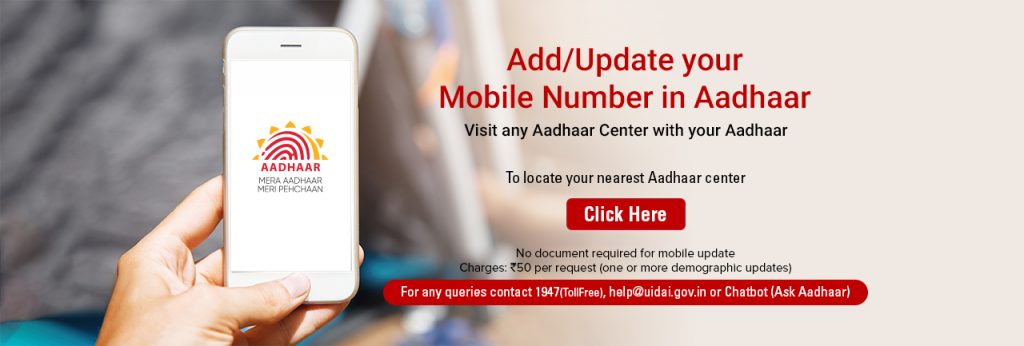Lire en anglais
En règle générale, vous activez le curseur de volume ou tournez la molette de votre haut-parleur pour augmenter la sortie audio. Mais que faire si vous souhaitez augmenter le volume de musique / vidéo dans un onglet Chrome individuel? D'ailleurs, dans cet article, nous allons vous montrer une astuce simple pour augmenter le volume jusqu'à 600% dans l'onglet Google Chrome.
Lire aussi Ces fonctionnalités cachées de Google Chrome faciliteront votre navigation
Astuce pour augmenter le volume dans l'onglet Google Chrome
Certaines extensions vous permettent de jouer avec la sortie audio dans Chrome. Une de ces extensions est Volume Master, qui vous donne un coup de pouce dans le volume de la lecture multimédia dans Chrome. Grâce à cela, vous pouvez augmenter le volume de vidéos YouTube ou de titres Netflix dans Chrome en quelques clics.
Étapes pour corriger un faible volume dans Google Chrome
1] Ouvrez Google Chrome sur votre PC. Accédez au Chrome Web Store.
2] Ici, ' Maître du volume 'Chercher. Vous pouvez ouvrir directement la page d'extension ce lien Peut également cliquer sur
3] Maintenant, cliquez sur le bouton Ajouter à Chrome.

4] pour confirmer lorsque vous y êtes invité Ajouter une extension Tapez sur

5] Une fois l'extension ajoutée, cliquez sur son icône dans le coin supérieur droit.
comment faire sonner votre propre notification android

6] Définissez le volume que vous souhaitez augmenter pour lire le contenu multimédia dans l'onglet à l'aide du curseur donné.

7] Volume Booster vous permet de diminuer ou d'augmenter le volume de l'onglet actif, de 0% à 600%.
À l'aide de l'outil, vous pouvez facilement augmenter la quantité de contenu multimédia lu dans Chrome. Mais assurez-vous qu'ils n'utilisent pas de niveaux élevés car ils peuvent endommager les haut-parleurs de votre ordinateur.
Notez que Chrome vous empêche de passer en plein écran lorsque vous utilisez l'extension pour déformer le son. En conséquence, vous pouvez toujours regarder en haut une fois que vous essayez de lire la vidéo en plein écran. Cependant, vous pouvez vous en débarrasser en appuyant sur F11 (sous Windows) ou Ctr + Cmd + F (sur Mac).
Si le volume master ne fonctionne pas comme prévu, vous Amplificateur de volume , Booster de son qui fonctionne Et Renforcement des basses D'autres peuvent essayer des extensions en option.
Tout était question de savoir comment augmenter le volume dans l'onglet Google Chrome. Nous espérons que vous pourrez désormais profiter du son fort et audible et tirer le meilleur parti de vos haut-parleurs tout en écoutant des chansons, en regardant des vidéos YouTube ou en lisant des vidéos Netflix ou Prime. Restez avec nous pour plus d'articles de ce genre.
Boîte de commentaires Facebook